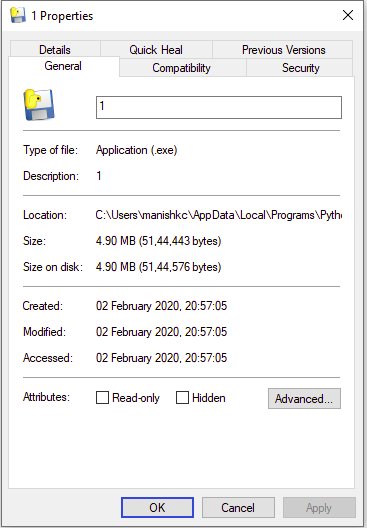将Python脚本转换为 .exe 文件
我们每天创建大量Python程序,并希望与世界分享它们。不是你和大家共享那个Python程序,他们会在某个 IDLE shell 中运行这个脚本。但是您希望每个人都在不安装Python的情况下运行您的Python脚本。因此,对于这项工作,您可以将 .py 文件转换为 .exe 文件。在本文中,您将了解如何将 .py 文件转换为 .exe 文件。请按照以下步骤操作。
第1步:
安装库 pyinstaller。
在命令提示符下键入以下命令。
pip install pyinstaller第2步:
进入“.py”文件所在的目录。
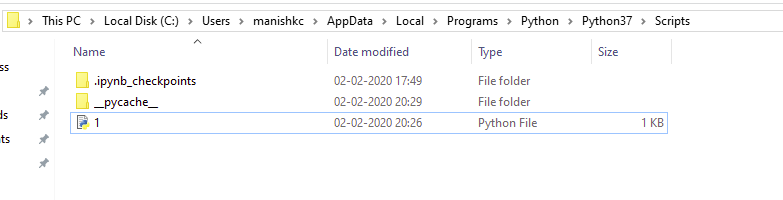
第 3 步:
按下 shift⇧ 按钮,同时在同一位置单击鼠标右键。你会得到下面的盒子。

第4步:
单击“在此处打开 PowerShell 窗口”。
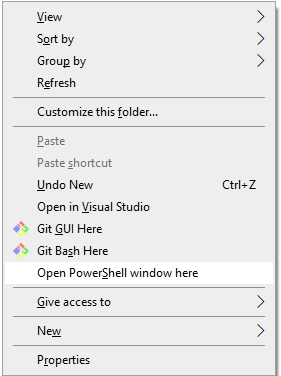
您将看到如下所示的窗口。

第 5 步:
在该 PowerShell 窗口中键入下面给出的命令。
pyinstaller --onefile -w 'filename.py'这里的“.py”文件名是“1”。
见下文:

如果此时您在 PowerShell 窗口中遇到如下错误:
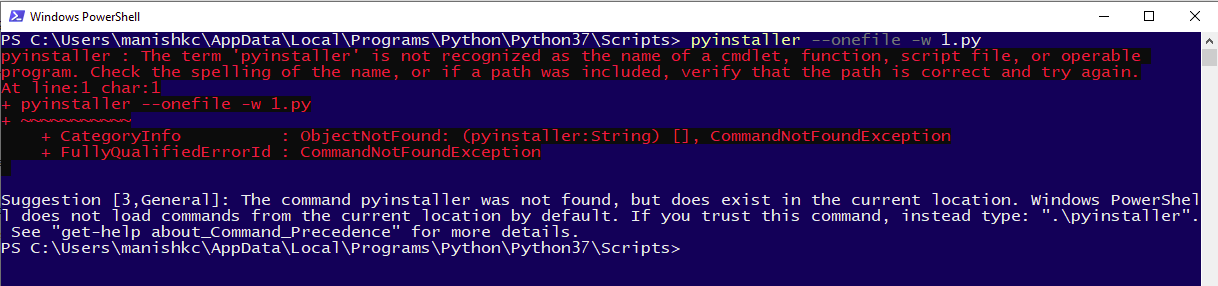
键入上述命令时的更正:
.\pyinstaller --onefile -w 'filename.py'
For any missing package:
pyinstaller --hidden-import 'package_name' --onefile 'filename.py'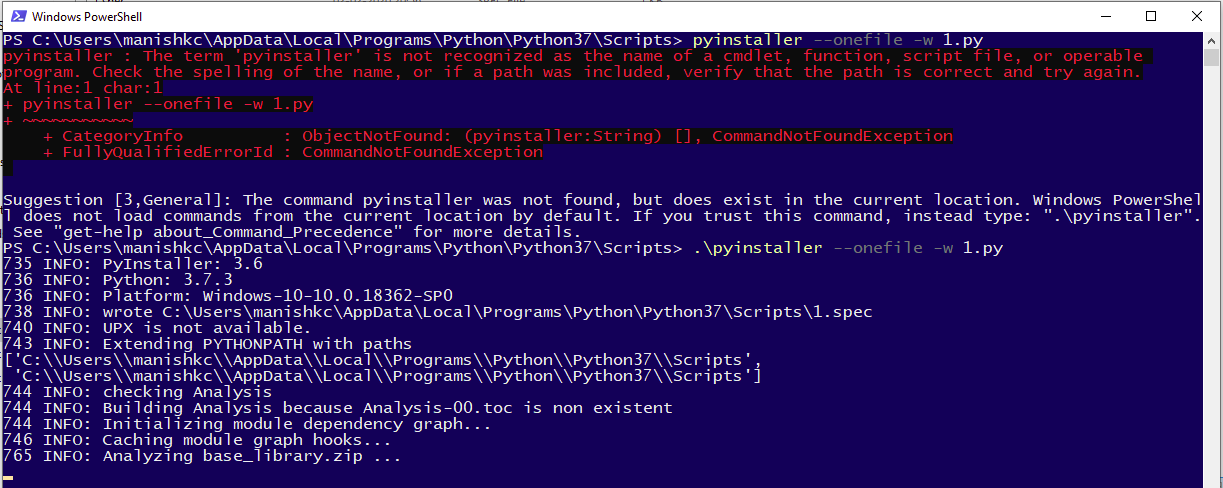
第 6 步:
输入命令“按回车键”后。
根据文件的大小和项目的大小,完成该过程需要一些时间。
处理完成后,窗口将如下所示:
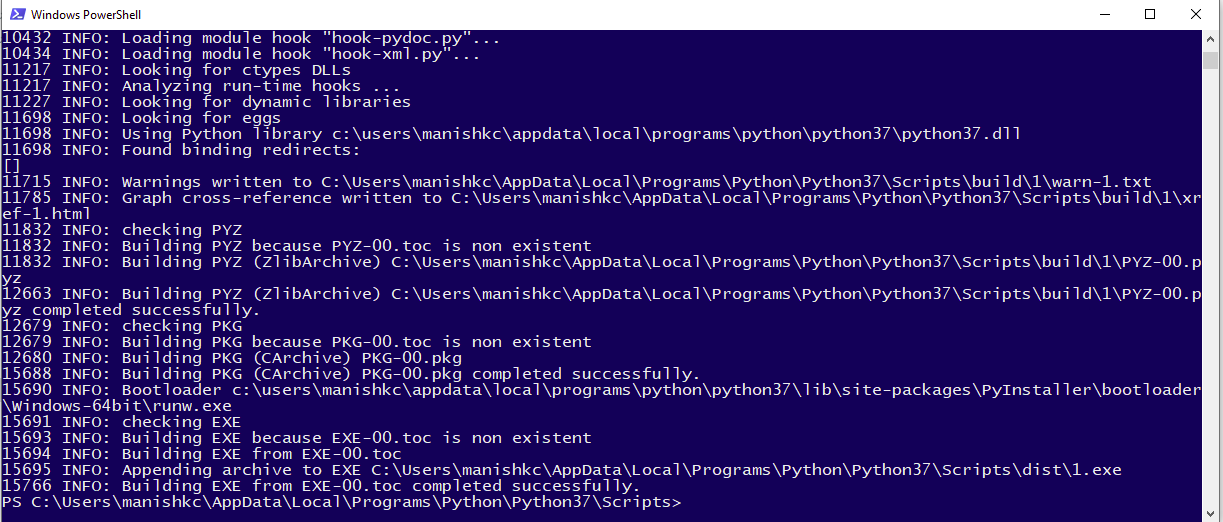
第 7 步:
查看它应该如下所示的目录:
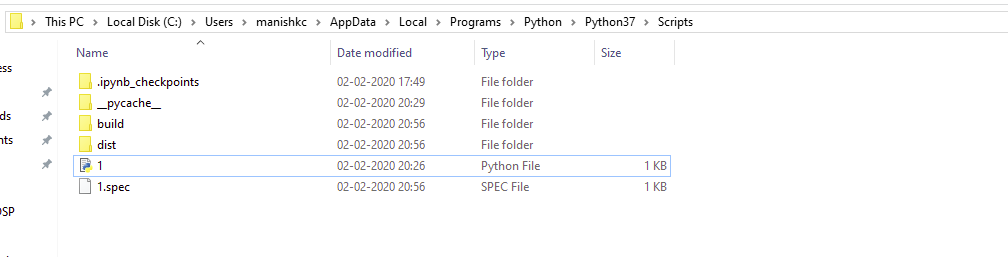
'build' 文件夹和 '1.spec' 没有用。您可以根据需要删除这些,它不会影响您的“.exe”文件。
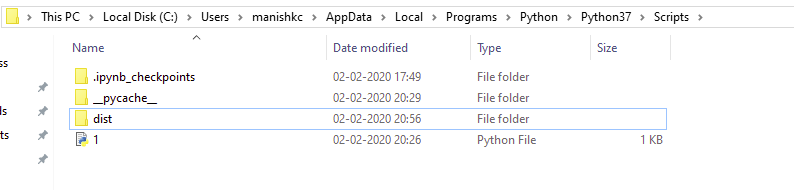
第 8 步:
打开上面的“dist”文件夹。在这里,您将获得您的“.exe”文件。

右键单击该文件并检查属性。